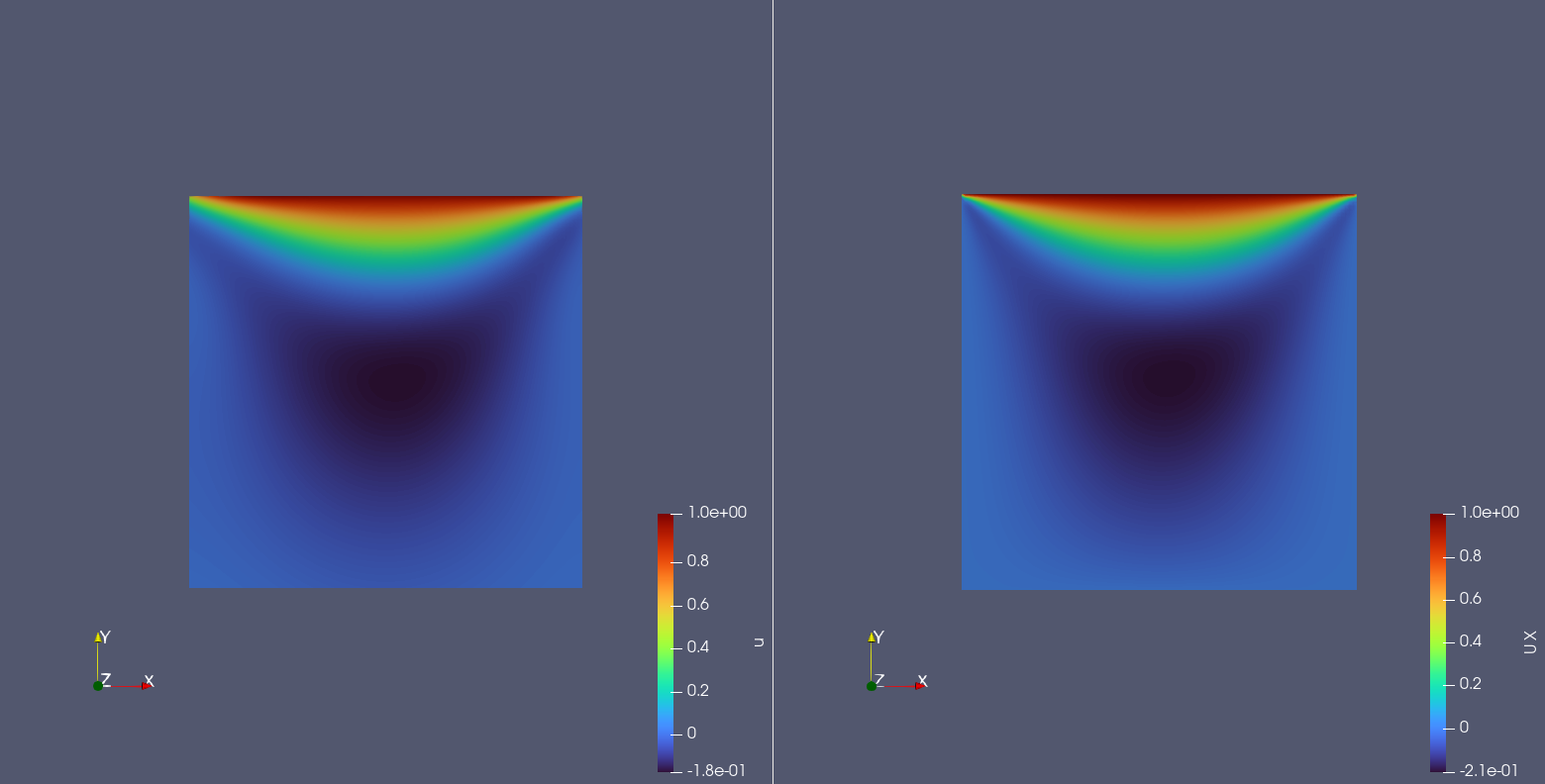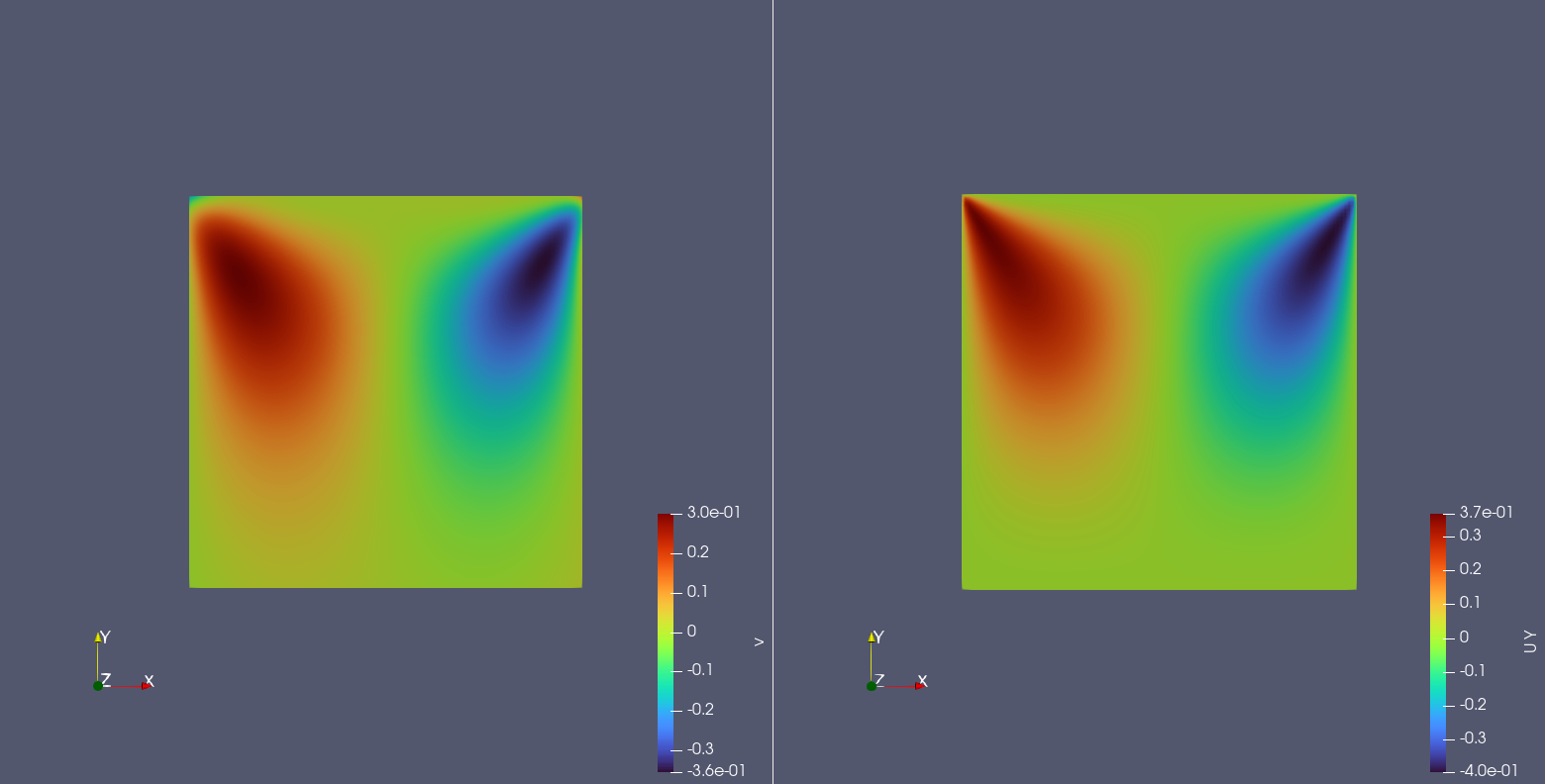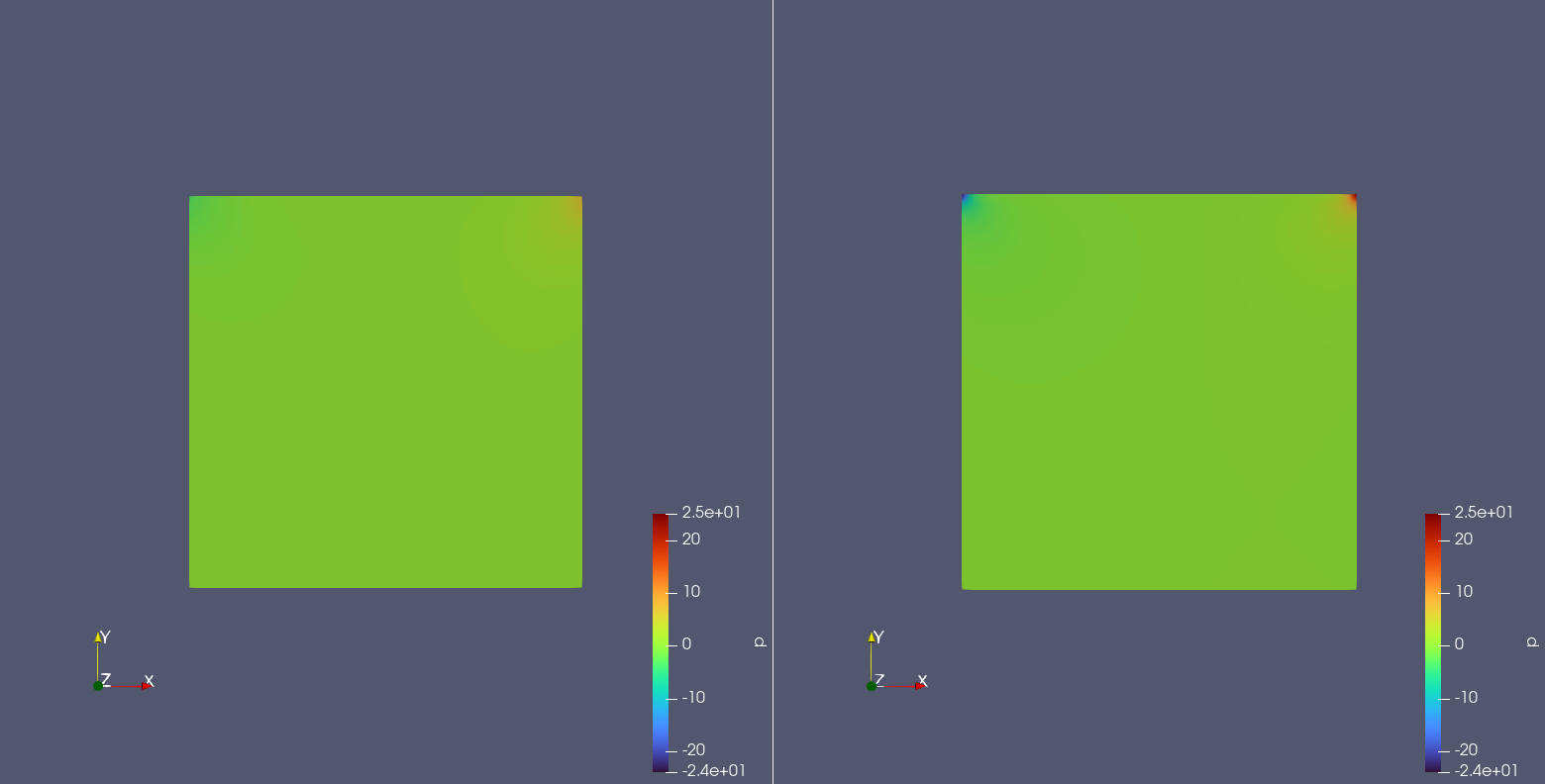2D-LDC(2D Lid Driven Cavity Flow)¶
| 预训练模型 | 指标 |
|---|---|
| ldc2d_unsteady_Re10_pretrained.pdparams | loss(Residual): 155652.67530 MSE.momentum_x(Residual): 6.78030 MSE.continuity(Residual): 0.16590 MSE.momentum_y(Residual): 12.05981 |
1. 背景简介¶
顶盖方腔驱动流LDC问题在许多领域中都有应用。例如,这个问题可以用于计算流体力学(CFD)领域中验证计算方法的有效性。虽然这个问题的边界条件相对简单,但是其流动特性却非常复杂。在顶盖驱动流LDC中,顶壁朝x方向以U=1的速度移动,而其他三个壁则被定义为无滑移边界条件,即速度为零。
此外,顶盖方腔驱动流LDC问题也被用于研究和预测空气动力学中的流动现象。例如,在汽车工业中,通过模拟和分析车体内部的空气流动,可以帮助优化车辆的设计和性能。
总的来说,顶盖方腔驱动流LDC问题在计算流体力学、空气动力学以及相关领域中都有广泛的应用,对于研究和预测流动现象、优化产品设计等方面都起到了重要的作用。
2. 问题定义¶
本案例中我们对于 16 个时刻内长宽均为 1 的方腔内部作为计算域,并应用以下公式进行顶盖驱动方腔流研究瞬态流场问题:
质量守恒:
\(x\) 动量守恒:
\(y\) 动量守恒:
令:
\(t^* = \dfrac{L}{U_0}\)
\(x^*=y^* = L\)
\(u^*=v^* = U_0\)
\(p^* = \rho {U_0}^2\)
定义:
无量纲时间 \(\tau = \dfrac{t}{t^*}\)
无量纲坐标 \(x:X = \dfrac{x}{x^*}\);无量纲坐标 \(y:Y = \dfrac{y}{y^*}\)
无量纲速度 \(x:U = \dfrac{u}{u^*}\);无量纲速度 \(y:V = \dfrac{v}{u^*}\)
无量纲压力 \(P = \dfrac{p}{p^*}\)
雷诺数 \(Re = \dfrac{L U_0}{\nu}\)
则可获得如下无量纲Navier-Stokes方程,施加于方腔内部:
质量守恒:
\(x\) 动量守恒:
\(y\) 动量守恒:
对于方腔边界,则需施加 Dirichlet 边界条件:
上边界:
下边界
左边界:
右边界:
3. 问题求解¶
接下来开始讲解如何将问题一步一步地转化为 PaddleScience 代码,用深度学习的方法求解该问题。 为了快速理解 PaddleScience,接下来仅对模型构建、方程构建、计算域构建等关键步骤进行阐述,而其余细节请参考 API文档。
3.1 模型构建¶
在 2D-LDC 问题中,每一个已知的坐标点 \((t, x, y)\) 都有自身的横向速度 \(u\)、纵向速度 \(v\)、压力 \(p\) 三个待求解的未知量,我们在这里使用比较简单的 MLP(Multilayer Perceptron, 多层感知机) 来表示 \((t, x, y)\) 到 \((u, v, p)\) 的映射函数 \(f: \mathbb{R}^3 \to \mathbb{R}^3\) ,即:
上式中 \(f\) 即为 MLP 模型本身,用 PaddleScience 代码表示如下
为了在计算时,准确快速地访问具体变量的值,我们在这里指定网络模型的输入变量名是 ["t", "x", "y"],输出变量名是 ["u", "v", "p"],这些命名与后续代码保持一致。
接着通过指定 MLP 的层数、神经元个数以及激活函数,我们就实例化出了一个拥有 9 层隐藏神经元,每层神经元数为 50,使用 "tanh" 作为激活函数的神经网络模型 model。
3.2 方程构建¶
由于 2D-LDC 使用的是 Navier-Stokes 方程的2维瞬态形式,因此可以直接使用 PaddleScience 内置的 NavierStokes。
在实例化 NavierStokes 类时需指定必要的参数:动力粘度 \(\nu=0.01\), 流体密度 \(\rho=1.0\)。
3.3 计算域构建¶
本文中 2D-LDC 问题作用在以 [-0.05, -0.05], [0.05, 0.05] 为对角线的二维矩形区域,且时间域为 16 个时刻 [0.0, 0.1, ..., 1.4, 1.5],
因此可以直接使用 PaddleScience 内置的空间几何 Rectangle 和时间域 TimeDomain,组合成时间-空间的 TimeXGeometry 计算域。
提示
Rectangle 和 TimeDomain 是两种可以单独使用的 Geometry 派生类。
如输入数据只来自于二维矩形几何域,则可以直接使用 ppsci.geometry.Rectangle(...) 创建空间几何域对象;
如输入数据只来自一维时间域,则可以直接使用 ppsci.geometry.TimeDomain(...) 构建时间域对象。
3.4 约束构建¶
根据 2. 问题定义 得到的无量纲公式和和边界条件,对应了在计算域中指导模型训练的两个约束条件,即:
-
施加在矩形内部点上的无量纲 Navier-Stokes 方程约束(经过简单移项)
\[ \dfrac{\partial U}{\partial X} + \dfrac{\partial U}{\partial Y} = 0 \]\[ \dfrac{\partial U}{\partial \tau} + U\dfrac{\partial U}{\partial X} + V\dfrac{\partial U}{\partial Y} + \dfrac{\partial P}{\partial X} - \dfrac{1}{Re}(\dfrac{\partial ^2 U}{\partial X^2} + \dfrac{\partial ^2 U}{\partial Y^2}) = 0 \]\[ \dfrac{\partial V}{\partial \tau} + U\dfrac{\partial V}{\partial X} + V\dfrac{\partial V}{\partial Y} + \dfrac{\partial P}{\partial Y} - \dfrac{1}{Re}(\dfrac{\partial ^2 V}{\partial X^2} + \dfrac{\partial ^2 V}{\partial Y^2}) = 0 \]为了方便获取中间变量,
NavierStokes类内部将上式左侧的结果分别命名为continuity,momentum_x,momentum_y。 -
施加在矩形上、下、左、右边界上的 Dirichlet 边界条件约束
\[ 上边界:u=1,v=0 \]\[ 下边界:u=0,v=0 \]\[ 左边界:u=0,v=0 \]\[ 右边界:u=0,v=0 \]
接下来使用 PaddleScience 内置的 InteriorConstraint 和 BoundaryConstraint 构建上述两种约束条件。
在定义约束之前,需要给每一种约束指定采样点个数,这表示某种约束在其对应计算域内采样数据的数量,以及指定通用的采样配置。
3.4.1 内部点约束¶
以作用在矩形内部点上的 InteriorConstraint 为例,代码如下:
- 本案例中PDE约束损失的数量级远大于边界约束损失,因此需要给PDE约束权重设置一个较小的值,有利于模型收敛
InteriorConstraint 的第一个参数是方程表达式,用于描述如何计算约束目标,此处填入在 3.2 方程构建 章节中实例化好的 equation["NavierStokes"].equations;
第二个参数是约束变量的目标值,在本问题中我们希望 Navier-Stokes 方程产生的三个中间结果 continuity, momentum_x, momentum_y 被优化至 0,因此将它们的目标值全部设为 0;
第三个参数是约束方程作用的计算域,此处填入在 3.3 计算域构建 章节实例化好的 geom["time_rect"] 即可;
第四个参数是在计算域上的采样配置,此处我们使用全量数据点训练,因此 dataset 字段设置为 "IterableNamedArrayDataset" 且 iters_per_epoch 也设置为 1,采样点数 batch_size 设为 9801 * 15(表示99x99的等间隔网格,共有 15 个时刻的网格);
第五个参数是损失函数,此处我们选用常用的MSE函数,且 reduction 设置为 "sum",即我们会将参与计算的所有数据点产生的损失项求和;
第六个参数是选择是否在计算域上进行等间隔采样,此处我们选择开启等间隔采样,这样能让训练点均匀分布在计算域上,有利于训练收敛;
第七个参数是权重系数,该配置可以精确调整每一个变量参与损失计算时的权重,设置为 0.0001 是一个比较合适的值;
第八个参数是约束条件的名字,我们需要给每一个约束条件命名,方便后续对其索引。此处我们命名为 "EQ" 即可。
3.4.2 边界约束¶
同理,我们还需要构建矩形的上、下、左、右四个边界的 Dirichlet 边界约束。但与构建 InteriorConstraint 约束不同的是,由于作用区域是边界,因此我们使用 BoundaryConstraint 类。
其次约束的目标变量也不同,Dirichlet 条件约束对象是 MLP 模型输出的 \(u\) 和 \(v\)(本文不对 \(p\) 做约束),因此第一个参数使用 lambda 表达式直接返回 MLP 的输出结果 out["u"] 和 out["v"] 作为程序运行时的约束对象。
然后给 \(u\) 和 \(v\) 设置约束目标值,请注意在 bc_top 上边界中,\(u\) 的约束目标值要设置为 1。
采样点与损失函数配置和 InteriorConstraint 类似,单个时刻的点数设置为 100 左右。
由于 BoundaryConstraint 默认会在所有边界上进行采样,而我们需要对四个边界分别施加约束,因此需通过设置 criteria 参数,进一步细化出四个边界,如上边界就是符合 \(y = 0.05\) 的边界点集
3.4.3 初值约束¶
最后我们还需要对 \(t=t_0\) 时刻的矩形内部点施加 N-S 方程约束,代码如下:
在微分方程约束、边界约束、初值约束构建完毕之后,以我们刚才的命名为关键字,封装到一个字典中,方便后续访问。
3.5 超参数设定¶
接下来需要在配置文件中指定训练轮数,此处我们按实验经验,使用两万轮训练轮数和带有 warmup 的 Cosine 余弦衰减学习率。
3.6 优化器构建¶
训练过程会调用优化器来更新模型参数,此处选择较为常用的 Adam 优化器。
3.7 评估器构建¶
在训练过程中通常会按一定轮数间隔,用验证集(测试集)评估当前模型的训练情况,因此使用 ppsci.validate.GeometryValidator 构建评估器。
方程设置与 约束构建 的设置相同,表示如何计算所需评估的目标变量;
此处我们为 momentum_x, continuity, momentum_y 三个目标变量设置标签值为 0;
计算域与 约束构建 的设置相同,表示在指定计算域上进行评估;
采样点配置则需要指定总的评估点数 total_size,此处我们设置为 9801 * 16(99x99等间隔网格,共 16 个评估时刻);
评价指标 metric 选择 ppsci.metric.MSE 即可;
其余配置与 约束构建 的设置类似。
3.8 可视化器构建¶
在模型评估时,如果评估结果是可以可视化的数据,我们可以选择合适的可视化器来对输出结果进行可视化。
本文中的输出数据是一个区域内的二维点集,每个时刻 \(t\) 的坐标是 \((x^t_i,y^t_i)\),对应值是 \((u^t_i, v^t_i, p^t_i)\),因此我们只需要将评估的输出数据按时刻保存成 16 个 vtu格式 文件,最后用可视化软件打开查看即可。代码如下:
3.9 模型训练、评估与可视化¶
完成上述设置之后,只需要将上述实例化的对象按顺序传递给 ppsci.solver.Solver,然后启动训练、评估、可视化。
4. 完整代码¶
| ldc2d_steady_Re10.py | |
|---|---|
1 2 3 4 5 6 7 8 9 10 11 12 13 14 15 16 17 18 19 20 21 22 23 24 25 26 27 28 29 30 31 32 33 34 35 36 37 38 39 40 41 42 43 44 45 46 47 48 49 50 51 52 53 54 55 56 57 58 59 60 61 62 63 64 65 66 67 68 69 70 71 72 73 74 75 76 77 78 79 80 81 82 83 84 85 86 87 88 89 90 91 92 93 94 95 96 97 98 99 100 101 102 103 104 105 106 107 108 109 110 111 112 113 114 115 116 117 118 119 120 121 122 123 124 125 126 127 128 129 130 131 132 133 134 135 136 137 138 139 140 141 142 143 144 145 146 147 148 149 150 151 152 153 154 155 156 157 158 159 160 161 162 163 164 165 166 167 168 169 170 171 172 173 174 175 176 177 178 179 180 181 182 183 184 185 186 187 188 189 190 191 192 193 194 195 196 197 198 199 200 201 202 203 204 205 206 207 208 209 210 211 212 213 214 215 216 217 218 219 220 221 222 223 224 225 226 227 228 229 230 231 232 233 234 235 236 237 238 239 240 241 242 243 244 245 246 247 248 249 250 251 252 253 254 255 256 257 258 259 260 261 262 263 264 265 266 267 268 269 270 271 272 273 274 275 276 277 278 279 280 281 282 283 284 285 286 287 288 289 290 291 292 293 294 295 296 297 298 299 300 301 302 303 304 305 306 307 308 309 310 311 312 313 314 315 316 317 318 319 320 321 322 323 324 325 326 327 328 329 330 331 332 333 334 335 336 337 338 339 340 341 342 343 344 345 346 347 348 349 350 351 352 353 354 355 356 357 358 359 360 361 362 363 364 365 366 367 368 369 370 371 372 373 374 375 376 377 378 379 380 381 382 383 384 385 386 387 388 389 390 391 392 393 394 395 396 397 398 399 400 401 402 403 404 405 406 407 408 409 | |
5. 结果展示¶
下方展示了模型对于最后一个时刻,边长为 1 的正方形计算域的内部点进行预测的结果、OpeFOAM求解结果,包括每个点的水平(x)方向流速\(u(x,y)\)、垂直(y)方向流速\(v(x,y)\)、压力\(p(x,y)\)。
说明
本案例只作为demo展示,尚未进行充分调优,下方部分展示结果可能与 OpenFOAM 存在一定差别。
可以看到模型预测结果与OpenFOAM的预测结果大致相同。